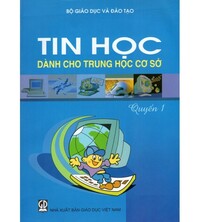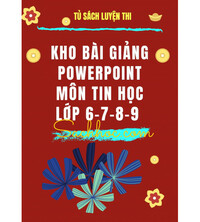Câu 3 trang 98 SGK Tin học lớp 6
Mở hộp thoại Find and Replace. Nháy nút ‘‘More’’ trên hộp thoại để mở rộng hộp thoại có phần dưới như hình.
Mở hộp thoại Find and Replace. Nháy nút ![]() trên hộp thoại để mở rộng hộp thoại có phần dưới như hình dưới đây:
trên hộp thoại để mở rộng hộp thoại có phần dưới như hình dưới đây:
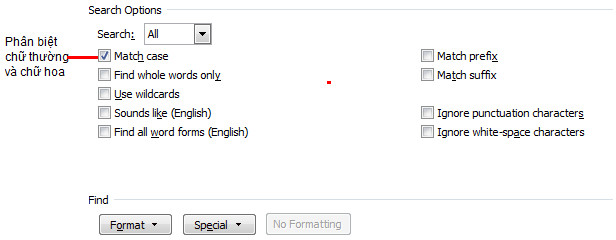
Đánh dấu ô Match case (Phân biệt chữ thường và chữ hoa). Thực hiện thao tác tìm, quan sát các kết quả tìm được và cho nhận xét về tác dụng của việc đánh dấu ô Match case.
Lời giải:
Tác dụng của việc đánh dấu tuỳ chọn Match case là để Word tìm chính xác các cụm từ với sự phân biệt chữ hoa và chữ thường. Ngoài khả năng Word tìm chính xác các cụm từ với sự phân biệt chữ hoa và chữ thường thì hộp thoại Find and Replace còn có thêm các lựa chọn hay sử dụng sau đây:
• Find whole word only: Chỉ tìm những từ hoàn chỉnh. Ví dụ, nếu tìm từ ‘hà’ thành những từ như hàn, hàng sẽ không đươc tìm dù có chứa từ ‘hà’.
• Use wildcards: cho phép sử dụng các kí tự đại diện ? và *.
Search google: "từ khóa + timdapan.com" Ví dụ: "Câu 3 trang 98 SGK Tin học lớp 6 timdapan.com"